Днес, ние сме с вас в очакване на урок за създаване на безшевни геометрични фигури в Adobe Illustrator. По-долу са описани отличен начин да се създаде такъв тип фон, както и проста и гениална изход за генериране на безшевни ефект. Урокът е предназначен за потребители, които вече са запознати с Adobe Illustrator. Също така, за цвета на модела, ще трябва Adobe Photoshop, но това не е задължително. Урокът е много проста и полезна.
Open Illustrator и да създадете нов документ. Инструмент правоъгълник / правоъгълник начертаете квадрат, както е показано на снимката по-долу.
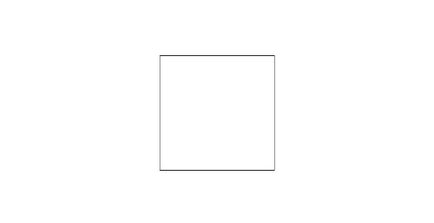
Дублиране на площада, след което го плъзнете надясно. задържате Вариант / Ctrl + Shift. Уверете се, че между площадите че няма свободно място.
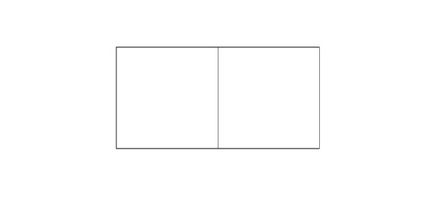
Създаване на мрежа се използва същият метод, както е описано по-горе.
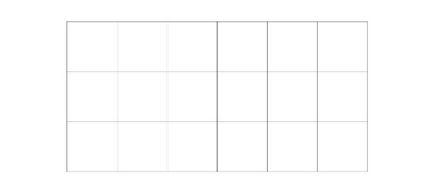
Инструмент Direct Selection / директен избор (A) изберете горната и долната точка на една от колоните. След това ги движи във всяка посока. Важно е на този етап да произведе този ефект е и с тези две точки една колона. Така че ви осигури безпроблемно модел.
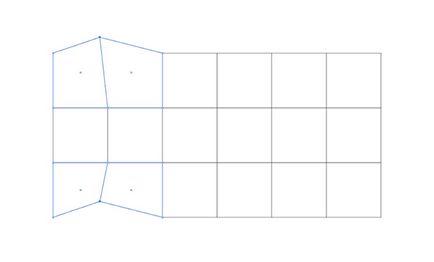
Направете същата процедура с всички горни и долни точки на колоните, като ги изберете по двойки. След това направете същото с левия и канализиране на точки всяка хоризонтална колона.
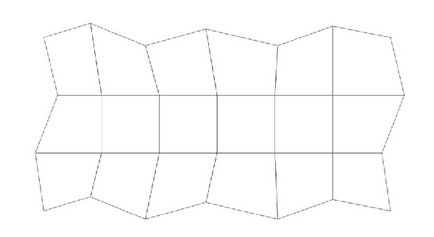
Вътрешно, можете да правите каквото си искате. Ако искате вашият модел се оказа по-малко ъглово, не ги движи твърде много. Също така можете да да завърши на елементите вътре в обекта, за да получите по-подробна схема.
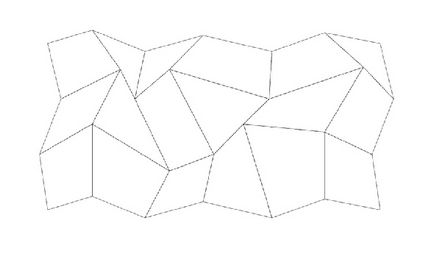
Сега ние приемаме за оцветяване. Можете да започнете да рисувате по образец в нюанси на сивото, а след това да промените нюанс на всяка опция в Photoshop.
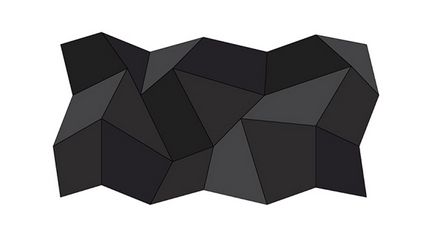
Маркирайте фигурите на един и същи цвят и да ги дублира. В менюто изберете Window> Swatch Библиотеки> Модели> Basic_Graphics_Lines / Прозорец> проби фонотека> Модели> Основни графични линии. Изберете опцията, с хоризонтални линии.
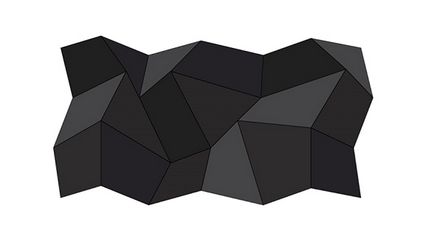
Highlight е създаден образ и менюто изберете Object> Expand / Object> разбор. След тази група всички елементи на модела и менюто изберете Object> Pattern> Направи / Object> Модела> New. Конфигуриране на схемата, както е показано по-долу. Параметър Н и V разстояние (разстояние по хоризонтална и вертикална) процес промяна докато модел клони.
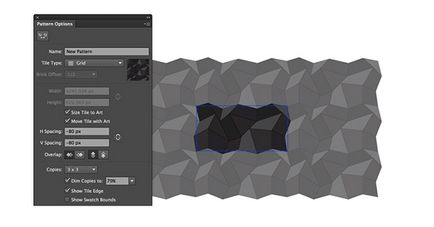
Ето как моделът може да получите в края на краищата:
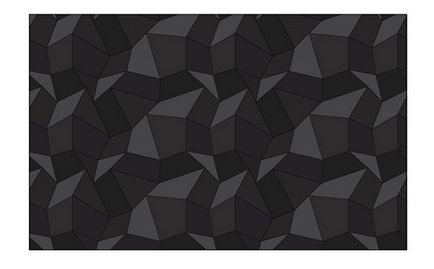
В Photoshop, създаване на нов документ. В примера се използва резолюция 2880 × 1800 пиксела. Копиране на голям правоъгълник попълнено създадохме модел от Illustrator и да го поставите в документ в Photoshop.
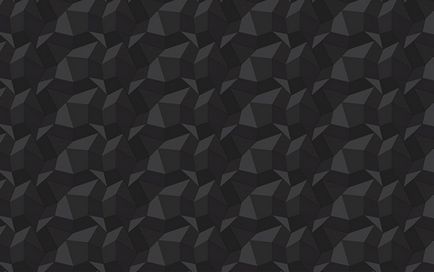
Създайте нов слой отгоре на това и да промените Blend Mode / Blend Mode на Overlay / припокриват. Можете да опитате да запълнете с цвят и да изберете най-добрия, който ви подхожда. Също така, с помощта на нива / Нива, можете да промените степента на контраст.
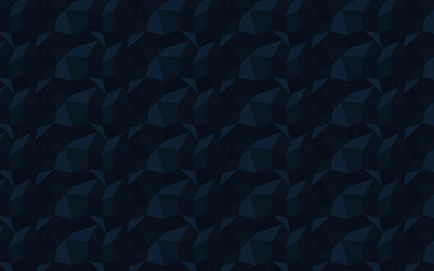
Сега да си сложите логото на модела и работата се извършва!
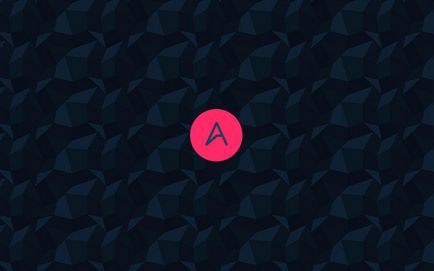
Превод - Dezhurko
Свързани статии
